 Gimp
GimpThe Gimp
Présentation du logiciel de retouche photo The Gimp
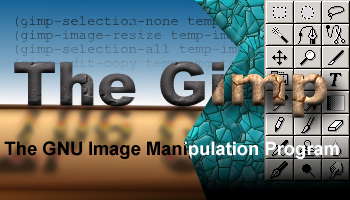
GIMP, c'est quoi ?
The Gimp [www.gimp.org/fr/] représenté par la mascotte Wilber, est un acronyme de GNU Image Manipulation Program. Le logiciel libre et gratuit d'édition et de retouche d'images numériques. Développé par Peter Mattis et Spencer Kimball de l'université de Berkeley en californie (depuis 1995, tout de même), ce logiciel est distribué sous la GNU General Public License (GPL) et entièrement gratuit.Gimp et le mode multi-fenêtre
Quand vous lancez GIMP pour la première fois, il s'ouvre en mode multi-fenêtre par défaut. Depuis Gimp 2.8, vous pouvez passer en mode fenêtre unique grâce au menu Fenêtres -> Mode fenêtre uniqueTéléchargement de The Gimp
Après avoir téléchargé The GIMP, l'installation se déroule sans problème suivant une procédure standard. Vous disposerez, si l'expérience ne vous convainc pas - et franchement cela m'étonnerait - d'une commande de désinstallation très efficace. Ne vous laissez pas impressionner par l'interface de type 'application Linux' avec sa multitude de fenêtres. Depuis Gimp 2.8, vous pouvez passer en mode fenêtre unique grâce au menu Fenêtres -> Mode fenêtre unique Les utilisateurs de logiciel de retouche photos ne devraient pas rencontrer de difficultés majeures dans la prise en main de The Gimp. La palette d'outils s'inspirant des canons du genre. The Gimp est une application réellement professionnelle, tant par sa richesse que par sa robustesse et pour couronner le tout: en français s'il vous plait!Pour plus d'infos sur son utilisation, je vous invite à découvrir l'Abc du Gimp et le Guide utilisateur de The Gimp. Pour aller plus loin, n'hésitez pas à consulter les tutoriaux Easy-Micro sur le format bitmap et le format vectoriel de la catégorie Graphisme.
Gimp et le mode CMJN
Gimp ne gère pas le format quadrichromie CMJN (CMYK en anglais). Il faut, soit, faire la conversion, soit télécharger les profils colorimétriques Adobe (ICC profile downloads for bundlers (Windows) - bundlers = lots).Procédure:
Après avoir décompressé le fichier zip on obtient un dossier Adobe ICC Profiles contenant deux sous-dossiers: RGB Profiles et CMYK Profiles. On renomme ce dossier ColourProfiles et on le copie dans C:\Program Files\GIMP-2.0\ puis dans chacun de ses sous-dossiers, clique droit sur chaque profil colorimétrique et on choisi installer le profil.
On récupére ensuite le fichier separate.zip (qque part sur Internet) et on trouve dedans separate.exe qu'il faut copier dans C:\Program Files\GIMP-2.0\lib\gimp\2.0\plug-ins\


